Potresti voler disabilitare i popup per una maggiore privacy o tenere lontano il malware. Ma hai dei motivi per cui potresti volerli consentire. Che si tratti di lasciarli attivi o abilitarli solo per un breve periodo di tempo, continua a leggere per vedere come attivare o disattivare il blocco dei popup su Firefox.
Abilita o disabilita il Blocco popup di Firefox
Hai spento suggerimenti di ricercae ora non puoi più gestire quei pop-up. Questo è ciò che puoi fare per disabilitarli. Una volta aperto Firefox, fai clic sul menu a tre righe e vai a Impostazioni.
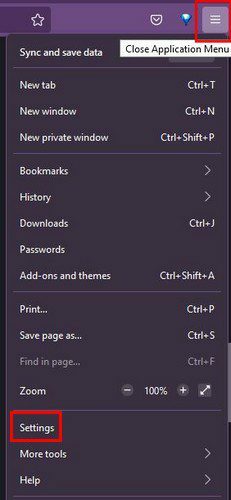
Una volta che sei in Impostazioni, vai a Privacy e sicurezza. Scorri un po' verso il basso finché non trovi il Blocca l'opzione delle finestre pop-up.
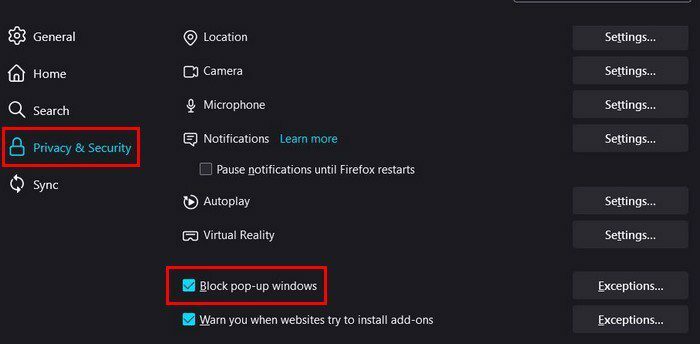
Questo è un approccio tutto o niente. Se desideri consentire ad alcuni siti di mostrare i popup, puoi farlo procedendo come segue. Vai a:
- Impostazioni
- Privacy e sicurezza
- Blocca pop-up
- Eccezioni
Quando viene visualizzata la finestra successiva, digita l'indirizzo completo dei siti a cui vuoi dare il via libera e fai clic sul pulsante Salva modifiche. Questo è tutto ciò che c'è da fare. Sia che tu voglia spegnerlo o accenderlo, i passaggi sono gli stessi. Tutto quello che devi fare alla fine è selezionare o deselezionare la casella per l'opzione pop-up.
Conclusione
Se semplicemente non trovi più utili i popup, ora sai come disabilitarli. Se cambi idea, non devi ricordare passaggi complicati poiché sono esattamente gli stessi per accenderli. Hai consentito eccezioni per i popup? Non dimenticare di farmelo sapere nei commenti qui sotto e di condividere l'articolo con gli altri sui social media.